来源:PConline 作者:淡儿
本教程人物磨皮及美化非常精细。原图和效果虽然看上去差别不大,不过细节方面处理的非常到位。尤其是质感方面,作者全部是手工调整,效果自然出众。
原图

最终效果
 1、打开原图,复制图层(养成好习惯)复制图层有利于后面的校对或者图片做坏了能恢复,保底作用,曲线(Ctrl+m) 根据图片偏暗的程度拉数值(每张图片条件不一样,数值也不一样)。
1、打开原图,复制图层(养成好习惯)复制图层有利于后面的校对或者图片做坏了能恢复,保底作用,曲线(Ctrl+m) 根据图片偏暗的程度拉数值(每张图片条件不一样,数值也不一样)。

2、曲线确定之后,可根据人物需要适量的液化(Shift+ Ctrl+x) 手臂,脸侠骨,纠正鼻梁等(不建议大幅度液化,这样会失去图片原有的真实美)。

3、用仿制图章工具或修补工具祛斑,纠正眼袋! 然后根据图片适量磨皮!
小贴士:不建议直接用涂抹工具或修复工具,虽然这两个工具用起来简单,却容易损失细节,导致被磨的地方不自然。

4、为了让画面里的人物显得更立体,一般情况会根据光源(有光照的部分)局部提亮脸部,让模特看起来更精致立体。 鼻梁是最重要的(鼻梁的光更能体现出人物的精致) ,先用索套工具扣画范围,右键羽化(羽化的数值根据图片的大小来调试),一般5~10左右。
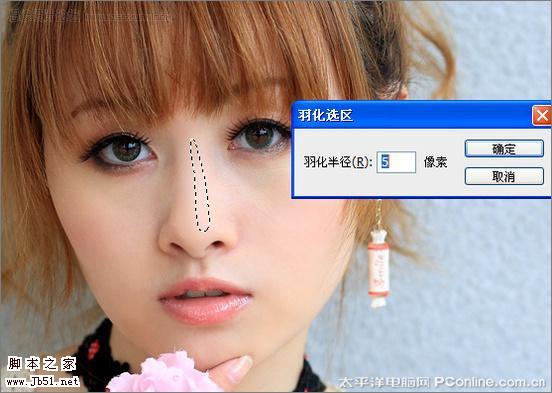
5、然后用曲线(Ctrl+m) ,根据图片需要提亮鼻梁,确定之后Ctrl+d 去掉虚线。
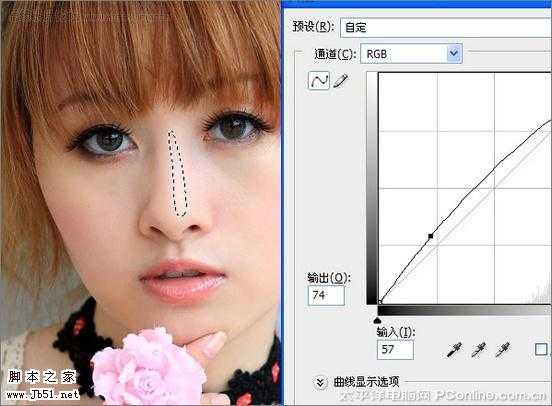
6、重复前面的4、5步骤把光照的地方提亮,加光部位一般为鼻梁,侠骨,眼角,额头及小巴等。不同的图片有不同的需要,要活学活用哦!

7、到了最重点的一步了,(图像/调整/可选颜色) 把可选颜色窗口按出来,方法:相对。再根据图片的颜色调试。
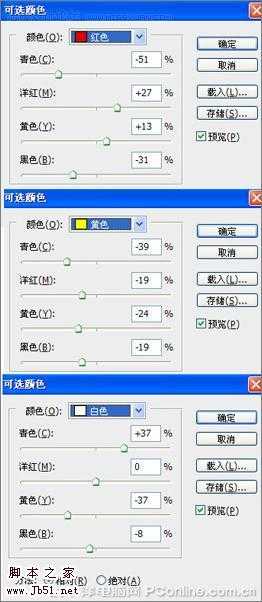
8、确认可选颜色之后,是不是感觉比原先的照片粉嫩饱和多了? 也显得模特更细致可爱了。

9、我们接着把剩下的做完,用索套工具扣画出眼角(黄色线部分),右键羽化,曲线加深(参考4、5步骤方法)。 再用索套工具扣画出头发光源(虚线线部分) ,右键羽化,曲线提亮(增加头发光泽)。
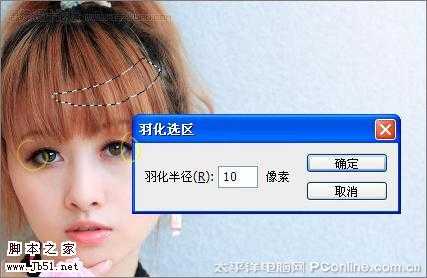
10、如果你发现人物的嘴唇不够鲜嫩,可以用索套工具扣画出嘴唇,右键羽化,然后Ctrl+j剪贴出来,色相/饱和度,嘴唇马上就鲜嫩多了。
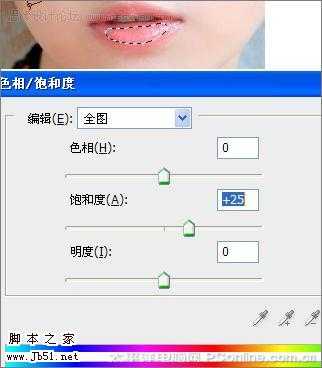
11、如果眼睛感觉暗淡无光的话, 用索套工具扣画出眼珠,右键羽化,然后Ctrl+j剪贴出来。 混合模式:颜色减淡。对比一下原图和效果图,是不是感觉眼睛马上有神多了!

12、最后一步,加效果Shift+Ctrl+Alt+e,然后滤镜/渲染/镜头光晕(数值按图片效果调控)放在右上角,光的效果就出来了,然后再用柔边橡皮把人物的光擦掉,图层透明度调70%。一张粉嫩可人的效果就出来了!

本教程人物磨皮及美化非常精细。原图和效果虽然看上去差别不大,不过细节方面处理的非常到位。尤其是质感方面,作者全部是手工调整,效果自然出众。
原图

最终效果
 1、打开原图,复制图层(养成好习惯)复制图层有利于后面的校对或者图片做坏了能恢复,保底作用,曲线(Ctrl+m) 根据图片偏暗的程度拉数值(每张图片条件不一样,数值也不一样)。
1、打开原图,复制图层(养成好习惯)复制图层有利于后面的校对或者图片做坏了能恢复,保底作用,曲线(Ctrl+m) 根据图片偏暗的程度拉数值(每张图片条件不一样,数值也不一样)。 
2、曲线确定之后,可根据人物需要适量的液化(Shift+ Ctrl+x) 手臂,脸侠骨,纠正鼻梁等(不建议大幅度液化,这样会失去图片原有的真实美)。

3、用仿制图章工具或修补工具祛斑,纠正眼袋! 然后根据图片适量磨皮!
小贴士:不建议直接用涂抹工具或修复工具,虽然这两个工具用起来简单,却容易损失细节,导致被磨的地方不自然。

4、为了让画面里的人物显得更立体,一般情况会根据光源(有光照的部分)局部提亮脸部,让模特看起来更精致立体。 鼻梁是最重要的(鼻梁的光更能体现出人物的精致) ,先用索套工具扣画范围,右键羽化(羽化的数值根据图片的大小来调试),一般5~10左右。
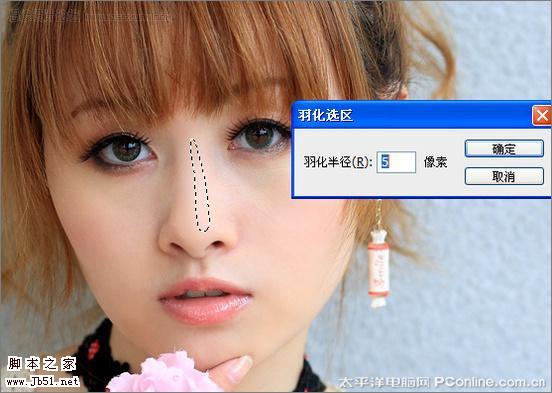
5、然后用曲线(Ctrl+m) ,根据图片需要提亮鼻梁,确定之后Ctrl+d 去掉虚线。
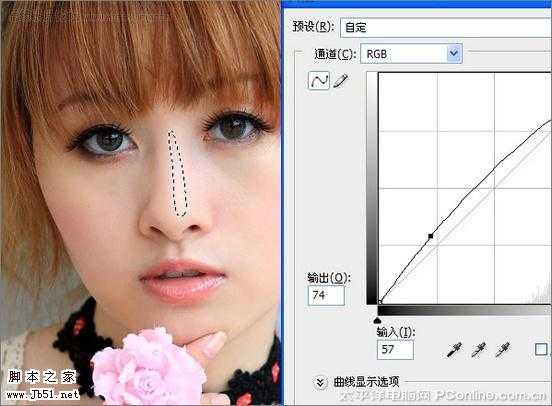
6、重复前面的4、5步骤把光照的地方提亮,加光部位一般为鼻梁,侠骨,眼角,额头及小巴等。不同的图片有不同的需要,要活学活用哦!

7、到了最重点的一步了,(图像/调整/可选颜色) 把可选颜色窗口按出来,方法:相对。再根据图片的颜色调试。
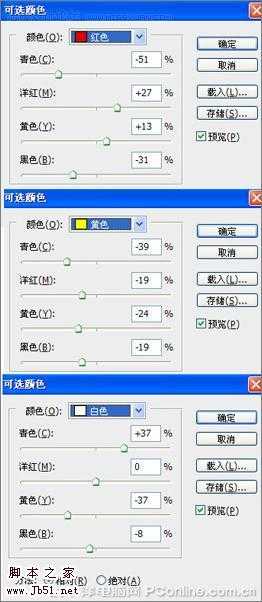
8、确认可选颜色之后,是不是感觉比原先的照片粉嫩饱和多了? 也显得模特更细致可爱了。

9、我们接着把剩下的做完,用索套工具扣画出眼角(黄色线部分),右键羽化,曲线加深(参考4、5步骤方法)。 再用索套工具扣画出头发光源(虚线线部分) ,右键羽化,曲线提亮(增加头发光泽)。
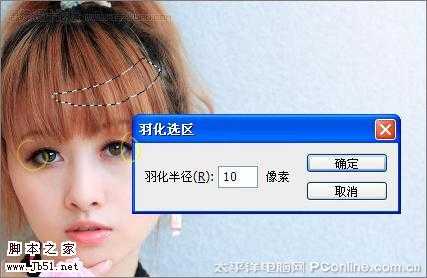
10、如果你发现人物的嘴唇不够鲜嫩,可以用索套工具扣画出嘴唇,右键羽化,然后Ctrl+j剪贴出来,色相/饱和度,嘴唇马上就鲜嫩多了。
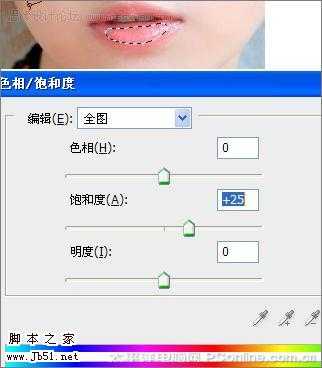
11、如果眼睛感觉暗淡无光的话, 用索套工具扣画出眼珠,右键羽化,然后Ctrl+j剪贴出来。 混合模式:颜色减淡。对比一下原图和效果图,是不是感觉眼睛马上有神多了!

12、最后一步,加效果Shift+Ctrl+Alt+e,然后滤镜/渲染/镜头光晕(数值按图片效果调控)放在右上角,光的效果就出来了,然后再用柔边橡皮把人物的光擦掉,图层透明度调70%。一张粉嫩可人的效果就出来了!

免责声明:本站文章均来自网站采集或用户投稿,网站不提供任何软件下载或自行开发的软件!
如有用户或公司发现本站内容信息存在侵权行为,请邮件告知! 858582#qq.com
暂无“photoshop 人物写真图片的轻微磨皮及润色”评论...
《魔兽世界》大逃杀!60人新游玩模式《强袭风暴》3月21日上线
暴雪近日发布了《魔兽世界》10.2.6 更新内容,新游玩模式《强袭风暴》即将于3月21 日在亚服上线,届时玩家将前往阿拉希高地展开一场 60 人大逃杀对战。
艾泽拉斯的冒险者已经征服了艾泽拉斯的大地及遥远的彼岸。他们在对抗世界上最致命的敌人时展现出过人的手腕,并且成功阻止终结宇宙等级的威胁。当他们在为即将于《魔兽世界》资料片《地心之战》中来袭的萨拉塔斯势力做战斗准备时,他们还需要在熟悉的阿拉希高地面对一个全新的敌人──那就是彼此。在《巨龙崛起》10.2.6 更新的《强袭风暴》中,玩家将会进入一个全新的海盗主题大逃杀式限时活动,其中包含极高的风险和史诗级的奖励。
《强袭风暴》不是普通的战场,作为一个独立于主游戏之外的活动,玩家可以用大逃杀的风格来体验《魔兽世界》,不分职业、不分装备(除了你在赛局中捡到的),光是技巧和战略的强弱之分就能决定出谁才是能坚持到最后的赢家。本次活动将会开放单人和双人模式,玩家在加入海盗主题的预赛大厅区域前,可以从强袭风暴角色画面新增好友。游玩游戏将可以累计名望轨迹,《巨龙崛起》和《魔兽世界:巫妖王之怒 经典版》的玩家都可以获得奖励。
更新动态
2025年12月14日
2025年12月14日
- 小骆驼-《草原狼2(蓝光CD)》[原抓WAV+CUE]
- 群星《欢迎来到我身边 电影原声专辑》[320K/MP3][105.02MB]
- 群星《欢迎来到我身边 电影原声专辑》[FLAC/分轨][480.9MB]
- 雷婷《梦里蓝天HQⅡ》 2023头版限量编号低速原抓[WAV+CUE][463M]
- 群星《2024好听新歌42》AI调整音效【WAV分轨】
- 王思雨-《思念陪着鸿雁飞》WAV
- 王思雨《喜马拉雅HQ》头版限量编号[WAV+CUE]
- 李健《无时无刻》[WAV+CUE][590M]
- 陈奕迅《酝酿》[WAV分轨][502M]
- 卓依婷《化蝶》2CD[WAV+CUE][1.1G]
- 群星《吉他王(黑胶CD)》[WAV+CUE]
- 齐秦《穿乐(穿越)》[WAV+CUE]
- 发烧珍品《数位CD音响测试-动向效果(九)》【WAV+CUE】
- 邝美云《邝美云精装歌集》[DSF][1.6G]
- 吕方《爱一回伤一回》[WAV+CUE][454M]
